مواد جي جدول
ٽيوٽوريل وضاحت ڪري ٿو ته ضرب جي علامت ۽ افعال کي استعمال ڪندي ايڪسل ۾ ڪيئن ضرب ڪجي، سيلز، رينجز يا پوري ڪالمن کي ضرب ڪرڻ لاءِ فارمولا ڪيئن ٺاهيو، ضرب ۽ جمع ڪيئن ڪجي، وغيره.
جڏهن ته Excel ۾ ڪو به عالمگير ضرب جو فارمولا ناهي، اتي انگن ۽ سيلن کي ضرب ڪرڻ جا ڪجھ مختلف طريقا موجود آهن. هيٺ ڏنل مثال توهان کي سيکاريندا ته هڪ فارمولا ڪيئن لکجي جيڪو توهان جي مخصوص ڪم لاءِ مناسب هجي.
ملٽيپليڪشن آپريٽر استعمال ڪندي ايڪسل ۾ ضرب ڪريو
سڀ کان آسان طريقو Excel استعمال ڪندي آهي ضرب علامت (*). هن طريقي سان، توهان جلدي نمبرن، سيلز، سڄي ڪالمن ۽ قطار کي ضرب ڪري سگهو ٿا.
ايڪسل ۾ انگن کي ڪيئن ضرب ڪجي
ايڪسل ۾ آسان ترين ضرب فارمولا ٺاهڻ لاءِ، ٽائپ ڪريو برابر جي نشاني (= ) سيل ۾، پوءِ ٽائيپ ڪريو پھريون نمبر جيڪو توھان ضرب ڪرڻ چاھيو ٿا، ان کان پوءِ ستاري، ان کان پوءِ ٻيو نمبر، ۽ انٽر کي دٻايو فارمولا ڳڻڻ لاءِ.
مثال طور، 2 کي 5 سان ضرب ڪرڻ لاءِ. , توهان هن اظهار کي سيل ۾ ٽائيپ ڪريو (بغير خال جي): =2*5
جيئن هيٺ ڏنل اسڪرين شاٽ ۾ ڏيکاريل آهي، Excel اجازت ڏئي ٿو مختلف رياضياتي عملن کي انجام ڏيڻ جي هڪ فارمولا اندر. صرف حساب جي ترتيب جي باري ۾ ياد رکو (PEMDAS): قوس، ظرف، ضرب يا تقسيم جيڪو به پهرين اچي، اضافو يا ذرو جيڪو به پهرين اچي.Excel
Excel ۾ ٻن سيلن کي ضرب ڪرڻ لاءِ، مٿي ڏنل مثال وانگر ضرب فارمولا استعمال ڪريو، پر انگن جي بدران سيل حوالن جي فراهمي. مثال طور، سيل A2 ۾ قدر کي B2 جي قيمت سان ضرب ڪرڻ لاءِ، هي اظهار ٽائيپ ڪريو:
=A2*B2
ڪرڻ لاءِ گھڻن سيلن کي ضرب ڪرڻ ، ۾ وڌيڪ سيل حوالا شامل ڪريو. فارمولا، ضرب جي نشاني سان الڳ ٿيل. مثال طور:
=A2*B2*C2
13>
ايڪسل ۾ ڪالمن کي ڪيئن ضرب ڪجي
ايڪسل ۾ ٻن ڪالمن کي ضرب ڪرڻ لاءِ، ضرب جو فارمولا لکو مٿين سيل، مثال طور:
=A2*B2
جڏهن توهان فارمولا کي پهرين سيل ۾ لڳايو (هن مثال ۾ C2)، هيٺئين ساڄي ڪنڊ ۾ ننڍي سائي چورس تي ڊبل ڪلڪ ڪريو سيل جو فارمولا نقل ڪرڻ لاءِ ڪالمن جي هيٺان، آخري سيل تائين ڊيٽا سان:

لاڳاپيل سيل حوالن جي استعمال جي ڪري ($ نشاني کان سواءِ)، اسان جي Excel multiply فارمولا هر قطار لاءِ صحيح ترتيب ڏيندو:
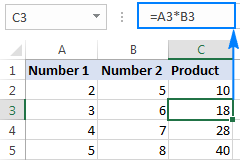
منهنجي راءِ ۾، اهو بهترين آهي پر واحد طريقو ناهي هڪ ڪالمن کي ٻئي سان ضرب ڪرڻ جو. توھان ھن سبق ۾ ٻيا طريقا سکي سگھو ٿا: Excel ۾ ڪالمن کي ڪيئن ضرب ڪجي.
Excel ۾ قطارن کي ڪيئن ضرب ڪجي
Excel ۾ قطارن کي ضرب ڪرڻ ھڪڙو گھٽ عام ڪم آھي، پر ھڪڙو سادو حل آھي ان لاء پڻ. ايڪسل ۾ ٻن قطارن کي ضرب ڪرڻ لاءِ، صرف ھيٺيون ڪم ڪريو:
- پهرين (کاٻي پاسي) سيل ۾ ضرب جو فارمولا داخل ڪريو.
هن مثال ۾، اسان قدر کي ضرب ڪريون ٿاقطار 1 ۾ قطار 2 جي قيمتن سان، ڪالمن B سان شروع ٿئي ٿو، تنهنڪري اسان جو فارمولا هن ريت آهي:
=B1*B2 - فارمولا سيل کي چونڊيو، ۽ ماؤس جي ڪرسر کي هيٺئين ساڄي هٿ جي ڪنڊ تي هڪ ننڍڙي چورس مٿان هور ڪريو جيستائين اهو هڪ ٿلهي ڪاري صليب تي تبديل نه ٿئي.
- هن ڪارو ڪراس کي ساڄي طرف ڇڪيو سيلز مٿان جتي توهان فارمولا ڪاپي ڪرڻ چاهيو ٿا.

جيئن ته ڪالمن کي ضرب ڪرڻ سان، فارمولا ۾ لاڳاپا سيل حوالا قطارن ۽ ڪالمن جي لاڳاپي واري پوزيشن جي بنياد تي تبديل ٿيندا آهن، قطار 1 ۾ هڪ قدر کي هر ڪالمن ۾ قطار 2 جي قدر سان ضرب ڪندي:
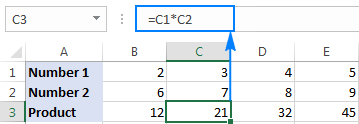
Excel (PRODUCT) ۾ ضرب فنڪشن
جيڪڏهن توهان کي گهڻن سيلن يا رينجز کي ضرب ڪرڻ جي ضرورت آهي، ته تيز ترين طريقو PRODUCT فنڪشن استعمال ڪندي:
PRODUCT(number1, [number2], …)جتي نمبر1 ، نمبر2 وغيره اهي انگ، سيل يا حدون آهن جن کي توهان ضرب ڪرڻ چاهيو ٿا.
مثال طور، سيلز ۾ قدرن کي ضرب ڪرڻ لاءِ A2، B2 ۽ C2، هي فارمولا استعمال ڪريو:
=PRODUCT(A2:C2)
A2 ۾ C2 تائين انگن کي ضرب ڪرڻ، ۽ n نتيجو کي 3 سان ضرب ڪريو، ھي استعمال ڪريو:
=PRODUCT(A2:C2,3)
ھيٺ ڏنل اسڪرين شاٽ ڏيکاري ٿو اھي ضرب جا فارمولا Excel ۾:
22>
ڪيئن ايڪسل ۾ فيصد سان ضرب ڪرڻ
ايڪسل ۾ فيصد کي ضرب ڪرڻ لاءِ، ضرب جو فارمولو ھن طريقي سان ڪريو: برابر جي نشاني ٽائيپ ڪريو، ان کان پوءِ نمبر يا سيل، ان کان پوءِ ضرب جي نشاني (*)، پوءِ فيصد .
ٻين لفظن ۾، ٺاهيو aھنن سان ملندڙ فارمولا:
- ھڪ نمبر کي فيصد سان ضرب ڪرڻ :
=50*10% - ھڪ سيل کي فيصد سان ضرب ڪرڻ :
=A1*10%<18
فيصد جي بجاءِ، توھان ملائي سگھوٿا ھڪڙي ملندڙ ڊيسيمل نمبر سان. مثال طور، اهو ڄاڻڻ ته 10 سيڪڙو هڪ سئو (0.1) جا 10 حصا آهن، هيٺ ڏنل اظهار استعمال ڪريو 50 کي 10٪ سان ضرب ڪرڻ لاءِ: =50*0.1
جيئن هيٺ ڏنل اسڪرين شاٽ ۾ ڏيکاريل آهي، سڀئي ٽي اظهار ساڳيو نتيجو ڏين ٿا:
23>3>>
ايڪسل ۾ هڪ نمبر سان ڪالم کي ڪيئن ضرب ڪجي
- ڪجهه سيل ۾ ضرب ڪرڻ لاءِ نمبر داخل ڪريو، A2 ۾ چئو.
- ڪالمن ۾ سڀ کان مٿانهين سيل لاءِ ضرب جو فارمولو لکو.
فرض ڪيو ته انگن کي ضرب ڪيو وڃي ڪالم C ۾، قطار 2 ۾ شروع ٿي، توھان ھيٺ ڏنل فارمولا D2 ۾ رکو:
=C2*$A$2اھو ضروري آھي ته توھان لاڪ ڪريو. ڪالمن ۽ قطار ڪوآرڊينيٽس سيل جي نمبر سان ضرب ڪرڻ لاءِ ته جيئن ريفرنس کي تبديل ٿيڻ کان روڪيو وڃي جڏهن توهان فارمولا کي ٻين سيلز ڏانهن نقل ڪريو ٿا. ان لاءِ، ڪالم خط ۽ قطار نمبر کان اڳ $ علامت ٽائيپ ڪريو مڪمل حوالو ($A$2). يا، ريفرنس تي ڪلڪ ڪريو ۽ F4 کي دٻايو ان کي مطلق ۾ تبديل ڪرڻ لاءِ.
- ڊبل ڪلڪ ڪريو فارمولا سيل (D2) ۾ فارمولا کي ڪاپي ڪرڻ لاءِ ڪالمن ۾. ٿي ويو!
جيئن توهان هيٺ ڏنل اسڪرين شاٽ ۾ ڏسي سگهو ٿا، C2 (لاڳاپيل حوالو)C3 ۾ تبديليون جڏھن فارمولا کي قطار 3 ۾ نقل ڪيو ويندو آھي، جڏھن ته $A$2 (مطلق حوالو) اڻڄاتل رھندو آھي:
24>
جيڪڏھن توھان جي ورڪ شيٽ جي ڊيزائن اضافي سيل جي اجازت نٿي ڏئي نمبر کي ترتيب ڏيڻ لاءِ، توھان ان کي سڌو سنئون فارمولا ۾ مهيا ڪري سگھو ٿا، مثال طور: =C2*3
توھان پڻ استعمال ڪري سگھو ٿا Paste Special > Multiply فيچر ڪالم کي ضرب ڪرڻ لاءِ هڪ مستقل نمبر سان ۽ نتيجا حاصل ڪريو قدرن جي بجاءِ فارمولن جي. تفصيلي ھدايتن لاءِ مھرباني ڪري ھي مثال ڏسو.
ڪيئن ضرب ڪريو ۽ جمع ڪريو Excel ۾
حالتن ۾ جڏھن توھان کي ٻن ڪالمن يا انگن جي قطارن کي ضرب ڪرڻ جي ضرورت آھي، ۽ پوءِ نتيجن کي شامل ڪريو. انفرادي حساب ڪتاب، سيلز ۽ پروڊڪٽس جي رقم کي وڌائڻ لاءِ SUMPRODUCT فنڪشن استعمال ڪريو.
فرض ڪريو ته توھان وٽ قيمتون آھن ڪالمن B ۾، مقدار آھي ڪالمن C ۾، ۽ توھان ڳڻڻ چاھيو ٿا سيلز جي ڪل قيمت. توهان جي رياضي ڪلاس ۾، توهان هر قيمت / مقدار کي ضرب ڪندا. انفرادي طور تي جوڙيو ۽ ذيلي مجموعن کي شامل ڪريو.
Microsoft Excel ۾، اهي سڀ حساب هڪ واحد فارمولي سان ڪري سگهجن ٿا:
=SUMPRODUCT(B2:B5,C2:C5)
جيڪڏهن توهان چاهيو، توهان ڪري سگهو ٿا ھن حساب سان نتيجو چيڪ ڪريو:
=(B2*C2)+(B3*C3)+(B4*C4)+(B5*C5)
۽ پڪ ڪريو ته SUMPRODUCT فارمولا مڪمل طور تي ضرب ۽ مجموعو آھي:
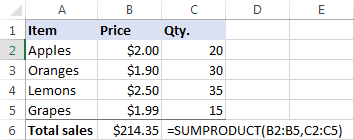
ارئي فارمولن ۾ ضرب
جيڪڏهن توهان انگن جي ٻن ڪالمن کي ضرب ڪرڻ چاهيو ٿا، ۽ پوءِ نتيجن سان وڌيڪ ڳڻپ ڪرڻ چاهيو ٿا، ته ضرب ڪريو هڪ صف جي فارمولي ۾.
ان ۾مٿي ڏنل ڊيٽا سيٽ، سيلز جي ڪل قيمت کي ڳڻڻ جو ٻيو طريقو هي آهي:
=SUM(B2:B5*C2:C5)
هي Excel Sum Multiply فارمولا SUMPRODUCT جي برابر آهي ۽ بلڪل ساڳيو نتيجو ڏئي ٿو (مهرباني ڪري هيٺ ڏنل اسڪرين شاٽ ڏسو ).
مثال کي اڳتي وڌائيندي، اچو ته وڪرو جي اوسط ڳوليون. ان لاءِ، SUM جي بدران صرف AVERAGE فنڪشن استعمال ڪريو:
=AVERAGE(B2:B5*C2:C5)
سڀ کان وڏو ۽ ننڍو وڪرو ڳولڻ لاءِ، بالترتيب MAX ۽ MIN فنڪشن استعمال ڪريو:
=MAX(B2:B5*C2:C5)
=MIN(B2:B5*C2:C5)
آري فارمولا کي صحيح طريقي سان مڪمل ڪرڻ لاءِ، انٽر اسٽروڪ جي بدران Ctrl + Shift + Enter ميلاپ کي دٻايو. جيئن ئي توهان ائين ڪندا، ايڪسل فارمولا کي {curly braces} ۾ ڳنڍيندو، اهو ظاهر ڪري ٿو ته اهو هڪ آري فارمولا آهي.
نتيجا ڪجهه هن سان ملندڙ جلندڙ ٿي سگهن ٿا:
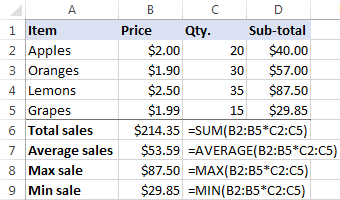
اهڙيءَ طرح توهان ايڪسل ۾ ضرب ڪريو ٿا، اهو سمجهڻ لاءِ ڪنهن راڪيٽ سائنسدان جي ضرورت نه آهي :) هن سبق ۾ ڏنل فارمولين کي ويجهي کان ڏسڻ لاءِ، اسان جو نمونو ايڪسل ملٽيپليڪشن ورڪ بڪ ڊائون لوڊ ڪريو.
ڪيئن جلدي ڪجي ڪنهن به حساب سان ايڪسل ۾
جيڪڏهن توهان ايڪسل ۾ نوان آهيو ۽ اڃا تائين ضرب جي فارمولين سان آرامده نه آهيو، اسان جو الٽيميٽ سوٽ توهان لاءِ شين کي تمام گهڻو آسان بڻائي ڇڏيندو. 70 کان وڌيڪ خوبصورت خصوصيتن ۾، اهو مهيا ڪري ٿو حساب جو اوزار جيڪو سڀني بنيادي رياضياتي عملن کي انجام ڏئي ٿو، بشمول ضرب، هڪ مائوس جي ڪلڪ سان. اچو ته مان توهان کي ڏيکاريان ته ڪيئن.
فرض ڪريو ته توهان وٽ نيٽ جي هڪ فهرست آهيقيمتون ۽ توهان ڄاڻڻ چاهيو ٿا ته لاڳاپيل VAT رقم. ڪا وڏي ڳالهه ناهي جيڪڏهن توهان ڄاڻو ٿا ته ايڪسل ۾ سيڪڙو حساب ڪيئن ڪجي. جيڪڏهن توهان نٿا ڪريو، الٽيميٽ سوٽ توهان لاءِ ڪم ڪيو:
- قيمتن کي VAT ڪالمن ۾ نقل ڪريو. توهان کي اهو ڪرڻ جي ضرورت آهي ڇو ته توهان قيمت ڪالمن ۾ اصل قدرن کي اوور رائڊ ڪرڻ نٿا چاهيو.
- ڪپي ڪيل قيمتون چونڊيو (هيٺ ڏنل اسڪرين شاٽ ۾ C2:C5).
- وڃو Ablebits اوزار ٽئب > حساب ڪريو گروپ، ۽ ھيٺيون ڪم ڪريو:
- آپريشن ۾ سيڪڙو نشان (٪) چونڊيو باڪس.
- Value باڪس ۾ گهربل نمبر ٽائپ ڪريو.
- Calculate بٽڻ تي ڪلڪ ڪريو.
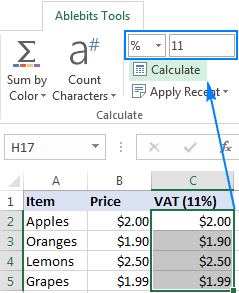 ڏسو_ پڻ: Excel ۾ سيل بارڊر ڪيئن ٺاھيو 20>
ڏسو_ پڻ: Excel ۾ سيل بارڊر ڪيئن ٺاھيو 20>
بس اهو ئي آهي! توهان کي دل جي ڌڙڪن ۾ فيصد جو حساب لڳايو ويندو:
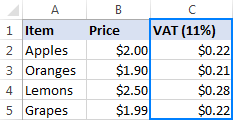
اهڙيءَ طرح، توهان ڪري سگهو ٿا ضرب ۽ ورهائي، شامل ۽ گھٽائي، حساب ڪري سگھوٿا فيصد، وغيره. توهان کي صرف اهو ڪرڻو آهي ته هڪ مناسب آپريٽر چونڊيو، مثال طور ضرب جي علامت (*):

تازو حسابن مان هڪ کي ٻئي حد يا ڪالمن ۾ انجام ڏيڻ لاءِ، بس ڪلڪ ڪريو تازو لاڳو ڪريو بٽڻ، ۽ عمل کي چونڊيو:
30>
الٽيميٽ سوٽ سان ڪيل سڀني حسابن جا نتيجا قدر آهن، فارمولا نه. تنهن ڪري، توهان فارمولا حوالن کي اپڊيٽ ڪرڻ جي باري ۾ پريشان ٿيڻ جي بغير ڪنهن ٻئي شيٽ يا ورڪ بڪ ۾ منتقل ڪرڻ يا نقل ڪرڻ لاءِ آزاد آهيو. ھلڻ يا ھلڻ جي صورت ۾ حساب ڪيل قدر برقرار رھندااصل نمبرن کي حذف ڪريو.
جيڪڏهن توهان ان بابت وڌيڪ سکڻ جا خواهشمند آهيو ۽ الٽيميٽ سوٽ فار ايڪسل ۾ شامل ٻيا ڪيترائي وقت بچائڻ وارا اوزار، توهان کي ڀليڪار آهي 15 ڏينهن جو آزمائشي ورزن ڊائونلوڊ ڪريو.
مان توهان جي پڙهڻ لاءِ مهرباني ڪريان ٿو ۽ اميد اٿم ته توهان کي ايندڙ هفتي اسان جي بلاگ تي ڏسڻ لاءِ!

